摘要:图签是由photoshop或其他各种作图工具制作而成的图片(签名档),图签分为各种形式,古风签就是其中的一种。古风签具有浓韵的中国古典色彩,受诸多朋友的倾爱。
巧妙利用溶图,调色,高光,ps效果等,融合中国古典意境诗词,形成了独具风韵的中国特色签名图——古风签。
另外,排字和字体也是决定古风签质量的重要原因。本教程提供素材。
效果图:

本教程将用到以下素材:




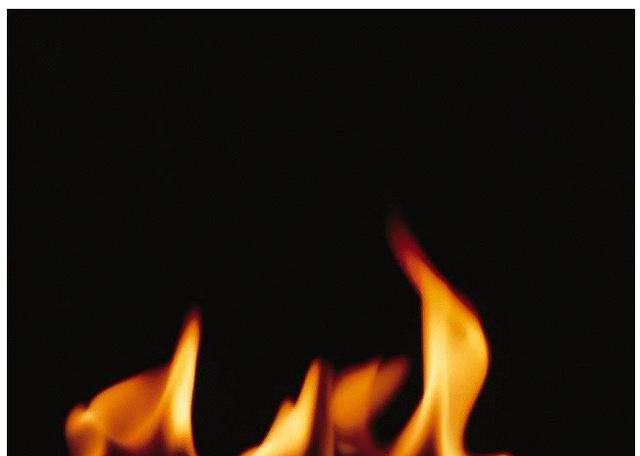


步骤1、新建个文档, 500*200。
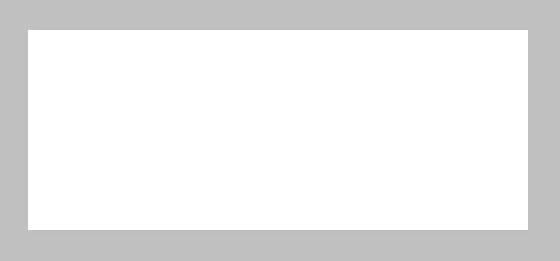
步骤2、拖入素材

步骤3、随意找的素材, 然后乱叠上去, 改图层模式, 怎么顺眼怎么弄

步骤4、我叠我叠我叠啊叠素材, 反正我就是找一堆素材, 挨个儿叠上去, 改图层模式, 直到自己满意为止, 觉得素材不合适可以高斯模糊,
调整曲线, 色彩平衡等等

步骤5、继续叠素材

步骤6、反正就是叠素材, 使劲叠, 叠到自己满意自己看着舒服为止

步骤7、我一般做签喜欢自己做个简单的边框, 选个跟图片温和的深色, 选框工具拉一条长方形
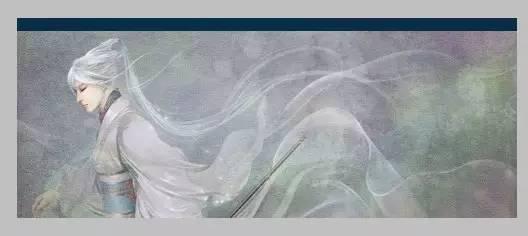
步骤8、复制, 粘贴, 移动
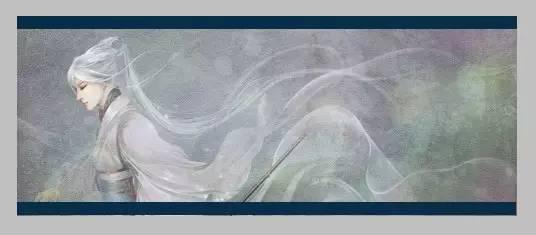
步骤9、觉得素材还是不够, 于是加了个火焰的素材
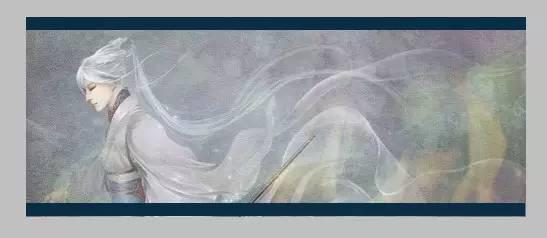
步骤10、打上字, 我这次要排的字是, 山河拱手, 为君一笑

步骤11、一字一个图层, 这样好更改一些
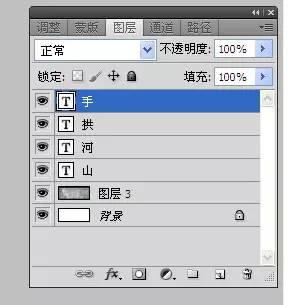
步骤12、然后打上小字跟英文, 打字我是用的方正黄草简体和玉书坊米蒂字体, 小字中文是方正稚艺简体, 英文是04_b8

步骤13、ctrl+j 把英文图层都复制一份
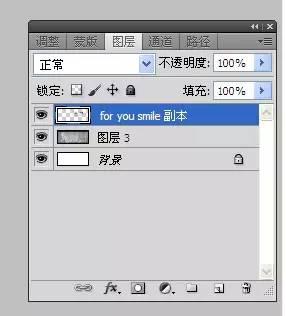
步骤14、动态模糊, 数值默认, 合并所有字体图层
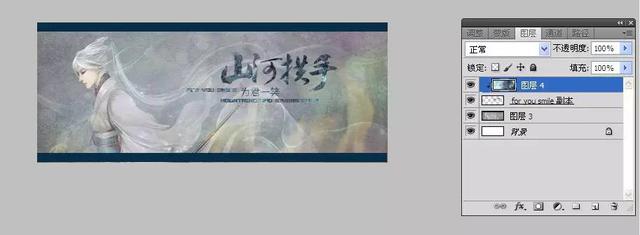
步骤15、叠如花纹素材, 创建剪贴蒙版
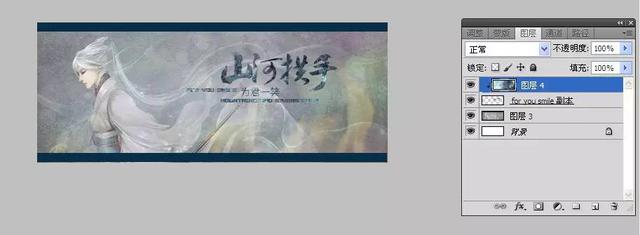
步骤16、突然发现忘了署名, 释放剪贴蒙版, 加上署名, 合并字体图层, 再创建剪贴蒙版

步骤17、发现不喜欢花纹, 于是换了一个。

最终效果!

结语:教程比较简单,主要是素材的叠加,溶图以及字体的排版。希望童鞋们喜欢!非常感谢您的阅读,祝您学习愉快!


